Solución
Señales divididasLas señales se extraen de Split Signals Express VI en el mismo orden en que se fusionaron. Esto significa que si crea una señal combinada a partir de 3 señales individuales (utilizando Merge Signals Express VI) y luego desea recuperar solo la tercera señal, debe cambiar el tamaño de Split Signals Express VI para tener tres salidas. Luego, use la salida desde el tercer (último) terminal. Si desea recuperar la segunda señal, solo se necesitan dos salidas y usaría el segundo terminal de salida.
Nota: LabVIEW le permite expandir Split Signals Express VI para tener más salidas que el número de señales individuales presentes. Sin embargo, las salidas extra no devuelven ningún dato.
Split Signals Express VI es especialmente útil cuando está utilizando un asistente de DAQ que adquiere datos de múltiples canales. Cuando haya configurado su asistente DAQ para muestrear múltiples canales, puede conectar el tipo de datos dinámicos desde la salida del asistente DAQ al Split Signals Express VI. Debe cambiar el tamaño del Split Signals Express VI al número de canales que esté muestreando. Esto se hace agarrando la parte inferior del VI y arrastrando hacia abajo hasta que tenga el número deseado de salidas. Las señales van en orden, por lo que el primer canal configurado en el asistente de DAQ es el más alto en el Split Signals Express VI. Ahora puede conectar indicadores gráficos a cada una de las salidas para poder ver cada señal individualmente. La imagen de abajo muestra cómo podría verse el código.
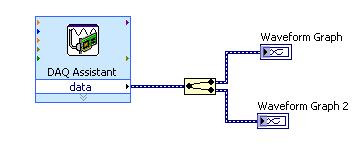 Figura 1.
Figura 1. Dividir señales de múltiples canales de DAQ Assistant
Cuando conecta una salida de señal a la rama de cable de otra señal, se crea automáticamente un VI Merge Signals Express en su diagrama de bloques. Sin embargo, la ubicación de Merge Signals Express VI depende de la dirección en que se conectan las señales. Por ejemplo, si conecta la salida de señal B a la rama de cable de la señal A, se crea Merge Signals Express VI en la señal A, como se muestra a continuación.
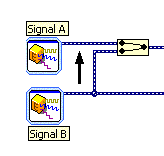 Figura 2.
Figura 2. Combinar en la señal A
Sin embargo, si conecta la salida de señal A a la rama de cable de la señal B, se crea Merge Signals Express VI en la señal B.
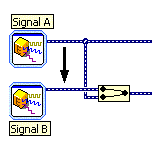 Figura 3.
Figura 3. Fusionar en la Señal B
También puede usar Merge Signals Express VI para agregar otra señal a dos o más señales que ya están fusionadas. Toma la foto de abajo, por ejemplo.
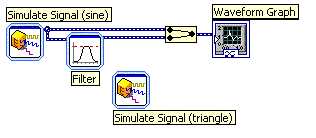 Figura 4.
Figura 4. Señales fusionadas existentes
Si conecta la nueva señal directamente al Merge Signals Express VI existente, se creará automáticamente una entrada adicional, como se muestra a continuación.
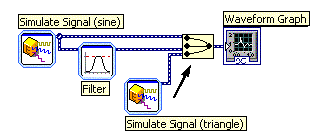 Figura 5.
Figura 5. Conexión a las señales de fusión existentes VI
Sin embargo, si conecta la nueva señal a la rama del cable de una de las señales existentes, se creará un segundo Merge Signals Express VI.
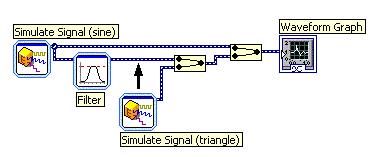 Figura 6.
Figura 6. Conexión a la rama de señales existentes.
Nota: La salida final al gráfico de forma de onda será la misma en ambos casos.